
Изменение настроек по умолчанию в программах, которые вы часто используете, может быть отличным способом сэкономить время и избежать ошибок. Это особенно полезно, когда значения по умолчанию для вашей деятельности на работе отличаются от значений по умолчанию, установленных производителем программы. Ранее мы писали об изменении ориентации страницы по умолчанию в Word 2010, но вы также можете изменить поля по умолчанию. Поэтому, если для документов, которые вы пишете для работы или учебы, требуются настройки полей, отличные от выбранных Microsoft, вы можете изменить их, выполнив действия, описанные ниже.
Как изменить поля по умолчанию в Word 2010
После того как вы применили поля по умолчанию, выполнив следующие действия, они будут применены ко всем новым документам, которые вы создаете в Word. Если вы обнаружите, что поля по умолчанию необходимо изменить снова, вы можете просто выполнить эти шаги снова, чтобы сделать это.
Шаг 1. Запустите Microsoft Word 2010.
Шаг 2: Нажмите «Макет страницы» вкладка в верхней части окна.

Шаг 2: Нажмите «Маржа» кнопка.
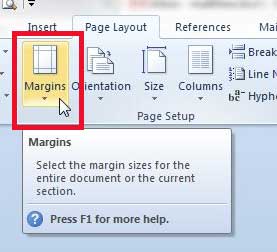
Шаг 3: Нажмите «Пользовательские поля» вариант в нижней части меню.
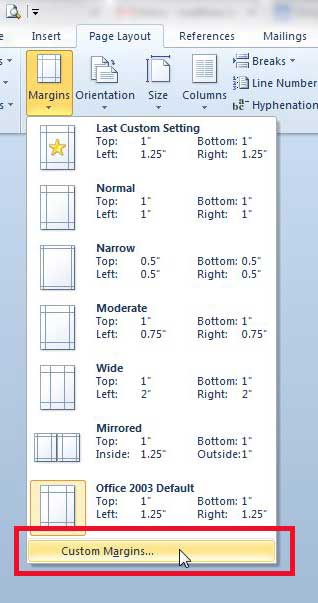
Шаг 4: Введите желаемые значения полей по умолчанию в поля в верхней части окна, затем нажмите «Установить по умолчанию» Кнопка в нижней части окна.
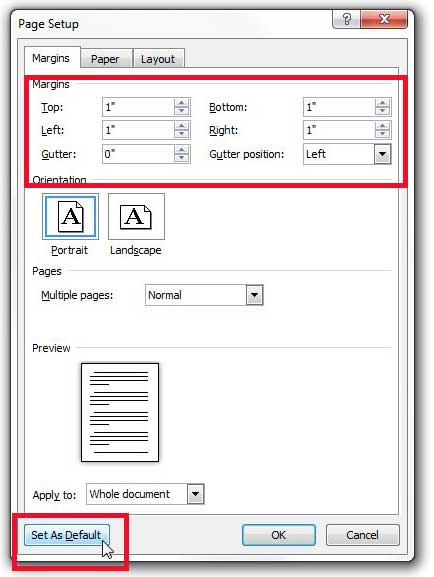
Сейчас вышла новая версия Microsoft Office, и она предлагает множество улучшений по сравнению со старыми версиями. Существует даже вариант подписки, который может оказаться дешевле, если вам нужно установить Office на несколько компьютеров. Нажмите здесь, чтобы посетить Amazon и узнать больше.